
¿Se bloquea el iPhone 7 (más)? Ya sea porque olvida el código de contraseña, ingrese los códigos incorrectos demasiadas veces, o algo más, aquí está cómo desbloquear su iPhone 7.
Cuando configura por primera vez un iPhone 7, iOS le solicita que configure un código de acceso para su pantalla. Una vez configurado, la pantalla muestra un teclado de texto de código de acceso cuando se ilumina. Esto garantiza que solo usted puede ingresar a su iPhone 7 con un código de acceso correcto.
A pesar de su característica de seguridad, también puede bloquearse. Si ha iluminado su iPhone 7 solo para descubrir que no puede recordar la contraseña, o ha deshabilitado el iPhone 7 después de ingresar demasiadas veces de contraseña incorrecta, no se deprima. No estás solo.
Aquí le mostramos cómo restablecer el iPhone 7 sin contraseña cuando obtiene un error deshabilitado o no disponible.
Recuerde: Apple no permite evitar el código de contraseña sin restablecer el iPhone 7 a la configuración de fábrica. Esto asegura que sus archivos de datos confidenciales no caigan en las manos equivocadas. Sin embargo, el proceso borrará todos sus datos, compras y configuraciones en el dispositivo.
Si ha respaldado su iPhone 7, puede restaurar sus datos cuando inicia sesión después del reinicio. De lo contrario, no guardará sus datos, pero aún puede recuperar las aplicaciones que compró. Sigue leyendo para aprender a restablecer la fábrica del iPhone 7 sin contraseña de tres maneras.
Si tiene computadora con iTunes instalado
iTunes incluye un modo de recuperación incorporado que puede ayudar a restablecer un iPhone 7 sin un código de acceso. Es el método más efectivo para probar, recomendamos ejecutarlo primero. Obviamente, debe tener una computadora e iTunes descargada para usar este método. Si tiene la aplicación instalada en la máquina, asegúrese de haberla actualizado a la última versión.
El proceso involucra tres pasos:
- Obtenga el iPhone no disponible en modo de recuperación para construir una conexión con iTunes
- Use la opción proporcionada para restaurar el dispositivo a la fábrica, sin código de contraseña
- Establecerlo y restaurar sus datos
iTunes está disponible en todas las ventanas y versiones anteriores de MacOS. Encontrará su aplicación equivalente – Finder en 10.15 Catalina y más nueva para realizar las mismas acciones.
Para restablecer la fábrica del iPhone 7 sin contraseña a través de iTunes, siga estos pasos:
1. Apague su teléfono, luego conecte a su computadora mientras presiona el botón de volumen hacia abajo. Sigue manteniendo presionado el botón hasta que aparezca el modo de recuperación en la pantalla de su iPhone 7. Debería verse así.

2. Abra iTunes o buscador en su computadora, y ubique su dispositivo desde la parte superior izquierda. En Finder, lo encontrará en ubicaciones en la barra lateral izquierda.
A continuación, recibirá un mensaje (ver más abajo) con la opción de restaurar o actualizar su teléfono. Seleccione Restaurar.
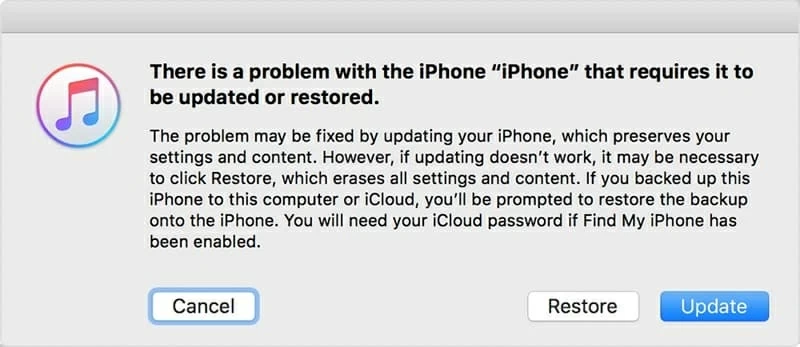
3. Espere a que iTunes descargue el software para reinstalar su iPhone 7. Tan pronto como vea que el teléfono se reinicia y le presenta una pantalla de saludo, el proceso de reinicio de fábrica del iPhone 7 está completo. No tiene una pantalla de código de acceso larga.
Siga las indicaciones para configurar su dispositivo.
Si iTunes no funciona
La mayoría de las veces, iTunes puede restablecer con éxito su iPhone 7 cuando olvidó el código de acceso. En algunas ocasiones, sin embargo, la aplicación iTunes puede no funcionar para usted. Sin embargo, no te preocupes. Hay muchos desarrolladores de terceros que han publicado muchas buenas aplicaciones de eliminación de contraseñas para ayudarlo a lidiar con este problema.
Decidimos elegir el desbloqueador de iPhone. Es uno de los programas de eliminación de contraseñas más conocidos y 'antiguos pero dorados' en el mercado, lo que le permite desbloquear un iDevice bloqueado o discapacitado, sin importar que pierda la contraseña de pantalla, ID de Apple, atascado en el bloqueo de activación de iCloud, o incluso olvidara la contraseña de tiempo de pantalla.
Está disponible tanto en macOS como en computadoras con Windows.
Su interfaz es muy simple y resalta todos los procesos necesarios que debe hacer para borrar el teléfono. Así es como puede usar este programa para borrar el iPhone 7 sin contraseña.
Paso 1: Iniciar desbloqueador de iPhone
Conecte su teléfono a la computadora y encienda el desbloqueador de iPhone desde su escritorio. Luego seleccione «Limpiar el código de acceso» en la interfaz de apertura.
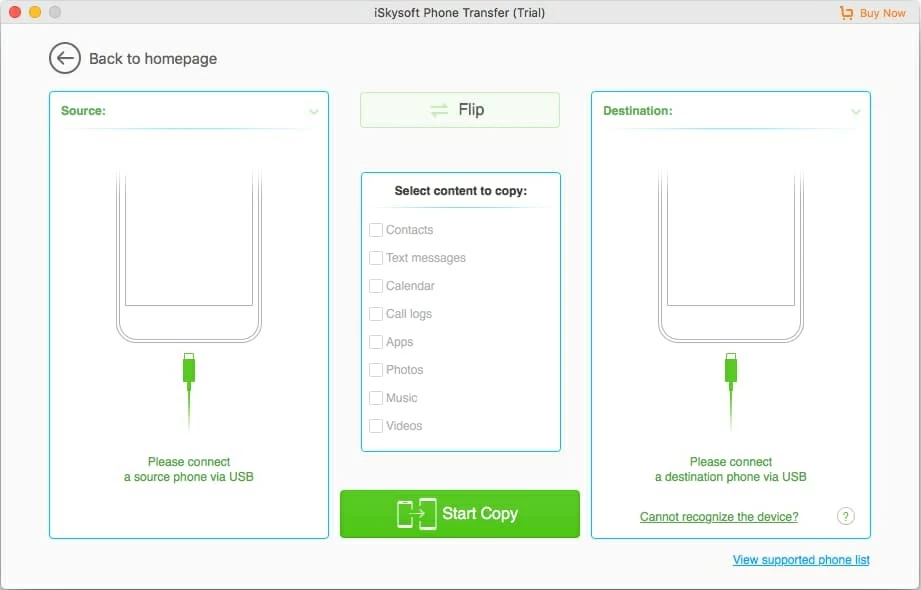
Consejo: Si su dispositivo no aparece, puede hacer clic en el enlace «Conectado pero no reconocido» allí para poner el teléfono en modo de recuperación.
Paso 2: Verifique la información de su dispositivo
Cuando ha iniciado el modo de recuperación, el siguiente paso es verificar los detalles de su teléfono.

Paso 3: Descargar el firmware de iOS
Después de hacerlo, haga clic en el botón «Inicio» en la interfaz y el desbloqueador de iPhone descargará el software iOS para su dispositivo.
Espere las descargas de software. El tiempo para tomar depende de la velocidad de su conexión a Internet y de qué tan grande del paquete de firmware.

Una vez que el software termine de descargar, haga clic en el botón «Desbloquear» allí. Obtendrá un cuadro de diálogo en la interfaz. Esta es una advertencia de seguridad que aparece cuando va a restablecer el teléfono a la configuración de fábrica y borrar todos los datos.
Confirme su elección e ingrese los códigos «0000».

Paso 4: Comienza el código de acceso de restablecimiento de iPhone 7
Nuevamente, haga clic en «Desbloquear» para comenzar a instalar el software iOS descargado en su iPhone 7 y limpiar los datos. Asegúrese de mantener su dispositivo conectado mientras realiza el reinicio.
Después de que termine de instalar el software, su iPhone 7 debería funcionar normalmente nuevamente, saludándolo con la pantalla de configuración habitual. Siga las indicaciones en pantalla para configurar su teléfono.

Si encontrar MY está habilitado en el menú de iCloud
Apple también ha incluido una función de limpieza en iCloud, que está destinada principalmente a un iPhone o iPad de forma remota si se pierde o se roba. También se puede usar para restablecer una fábrica un iPhone 7 discapacitado sin contraseña.
El único inconveniente de este método es que necesitará habilitar mi configuración en su iPhone 7 antes de que se bloquee. Si la opción no está apagada, tienes la suerte. Restablecer un iPhone 7 sin contraseña a través de iCloud no llevará mucho tiempo.
1. Navegue a Encuentra mi página web en un navegador en la computadora u otro teléfono.
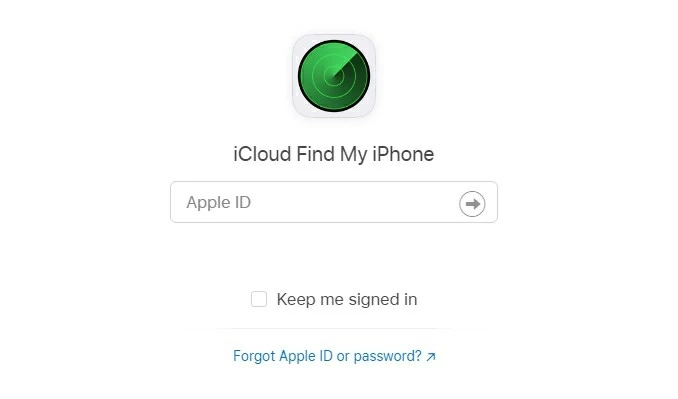
2. Inicie sesión con sus credenciales de iCloud.
3. Una vez iniciado sesión, querrá hacer clic en «todos los dispositivos» en el centro superior de la página y en la lista desplegable de dispositivos Apple seleccione su iPhone 7.
Recommended Read: Cómo desbloquear el iPhone 12 sin código de acceso: 4 opciones efectivas
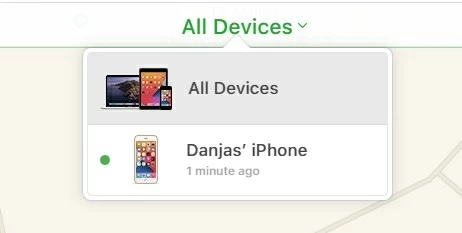
4. En el siguiente menú del dispositivo que se abre, seleccione «Borrar iPhone». Se le pedirá que confirme, seleccione «Borrar» allí.
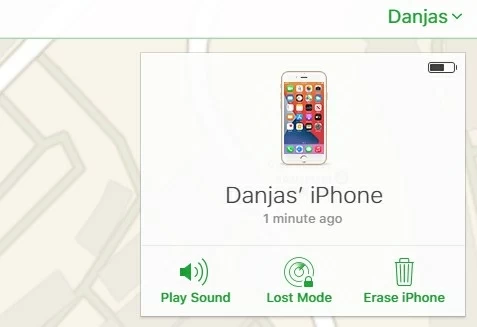
4. Ingrese su ID y contraseña de Apple. iCloud comenzará a restaurar su teléfono a la configuración de fábrica y eliminar el código de acceso.
Después de que el iPhone 7 se reinicie, deberá configurarlo y reemplazar sus datos desde la copia de seguridad.
Artículos relacionados
Restablecer el iPhone 12 sin usar contraseña
Cómo copiar imágenes de iPhone a la computadora portátil
Desbloquear el iPhone 11 discapacitado sin contraseña
Cómo arreglar el iPhone 12 no disponible de 4 maneras
